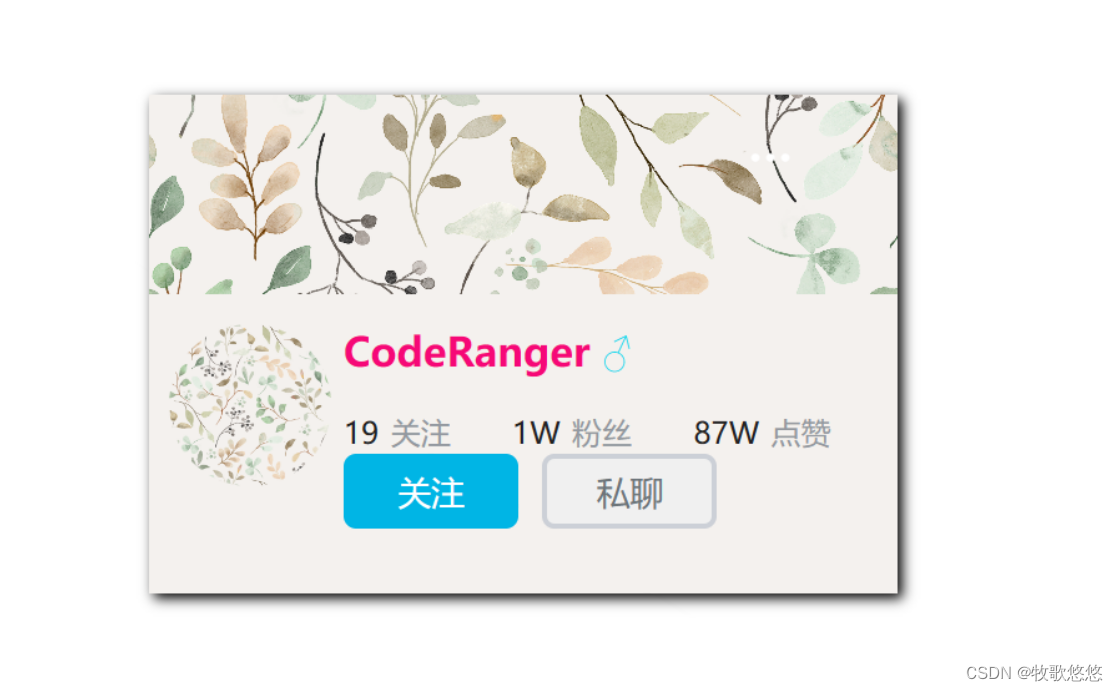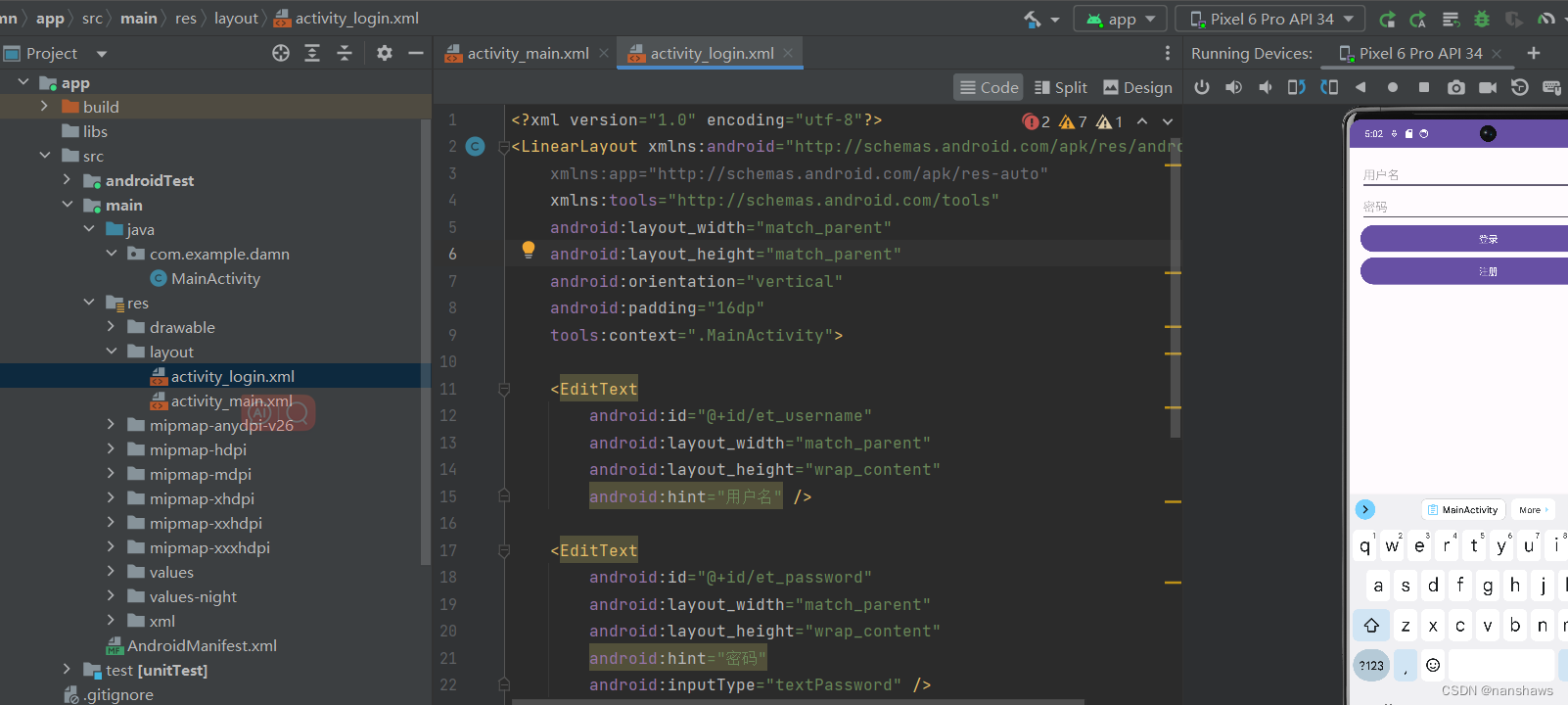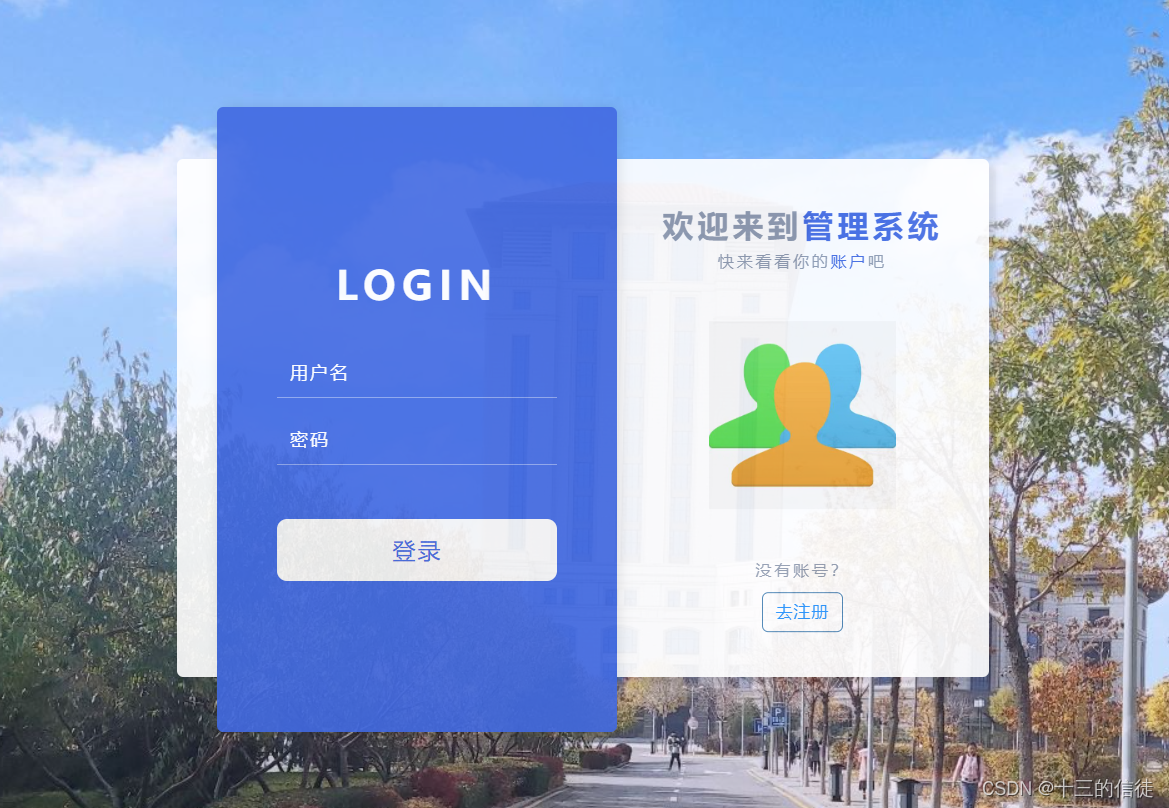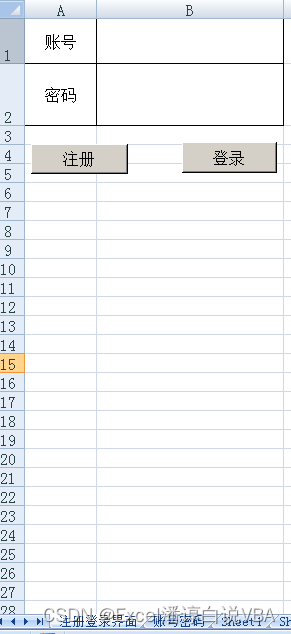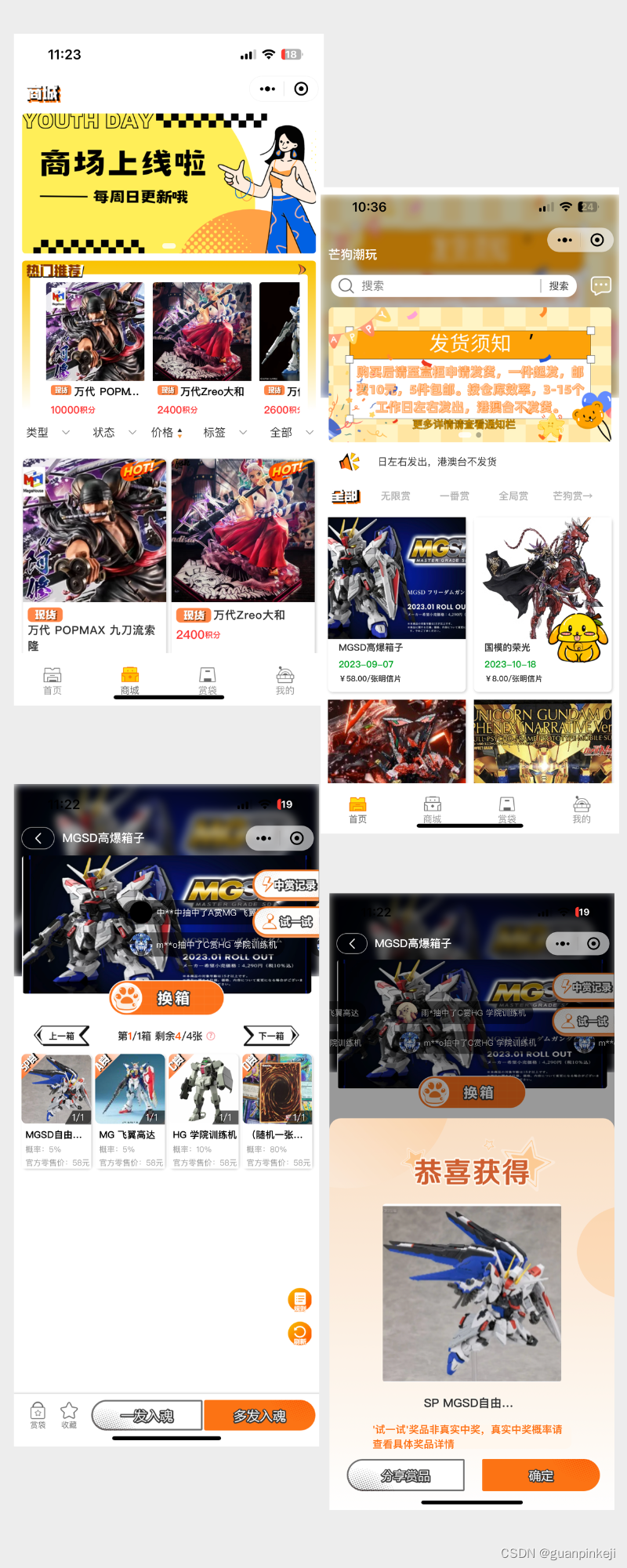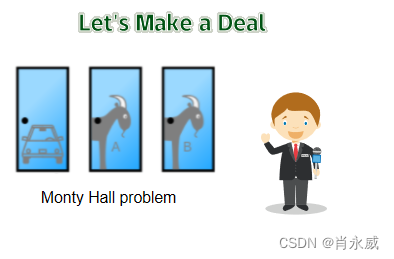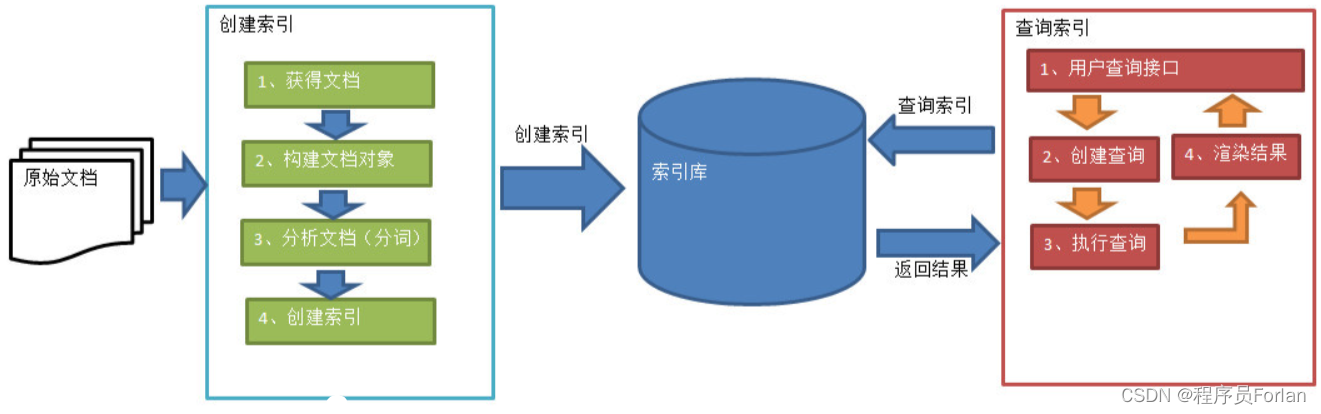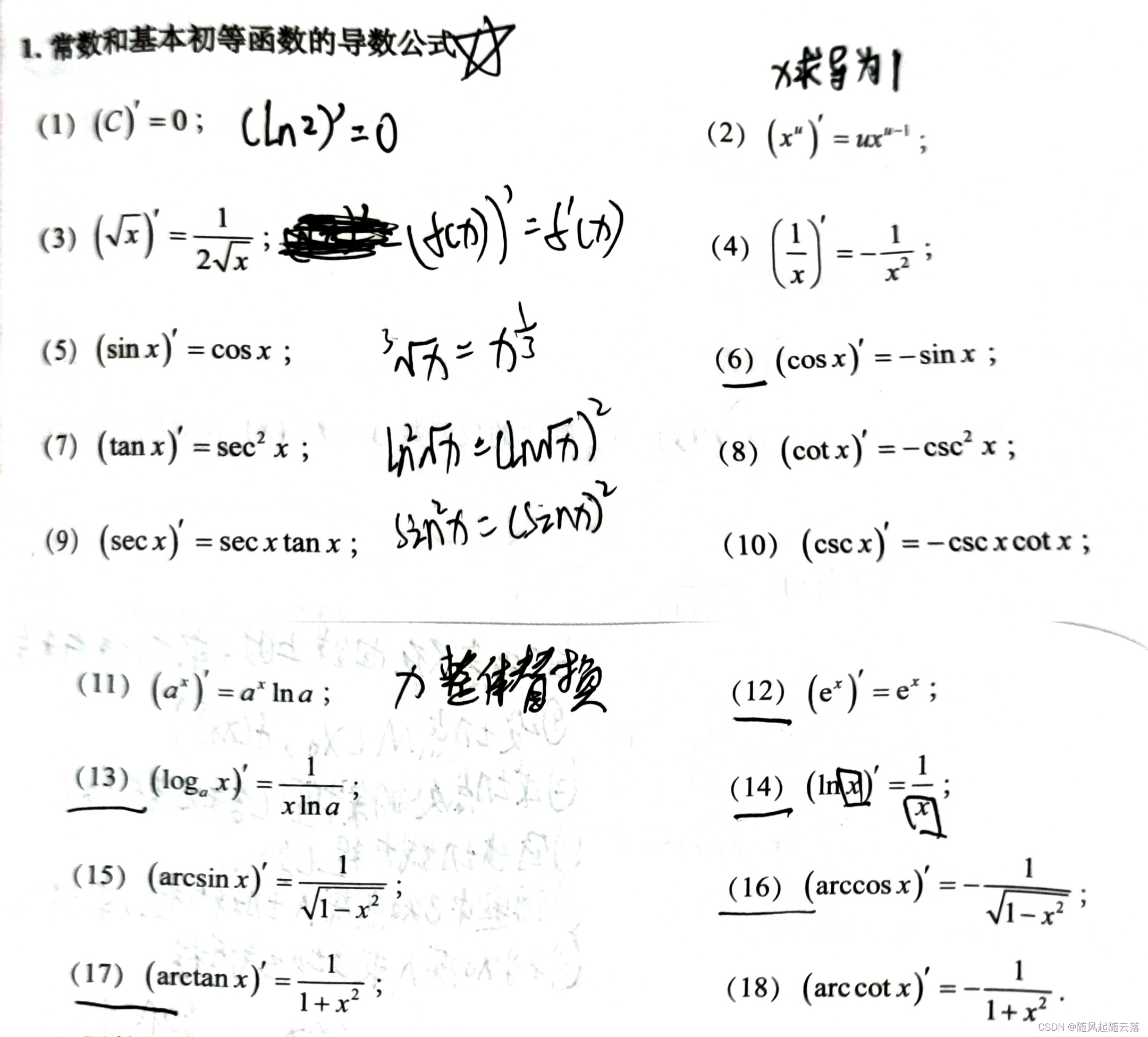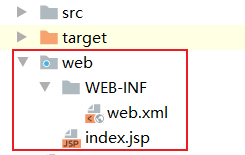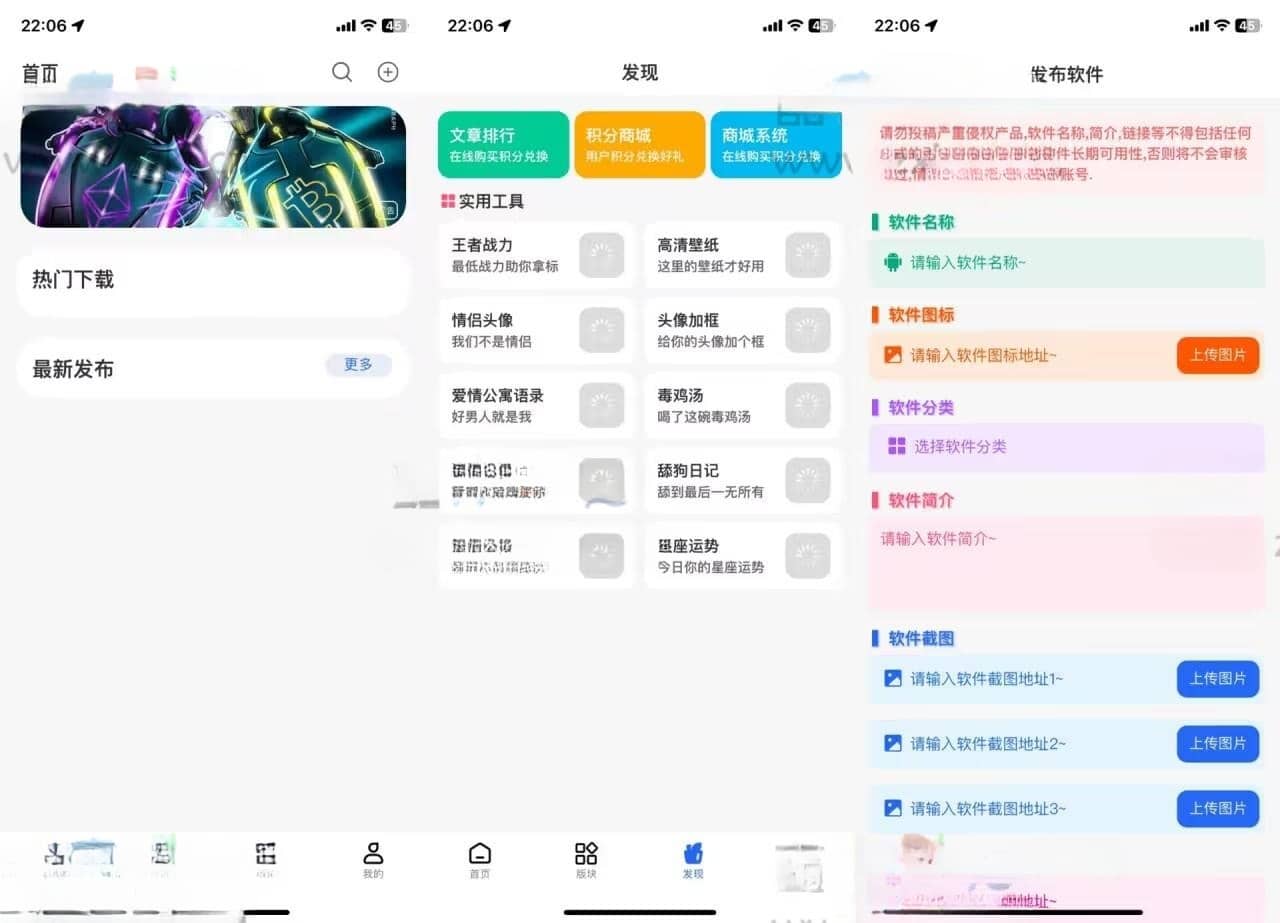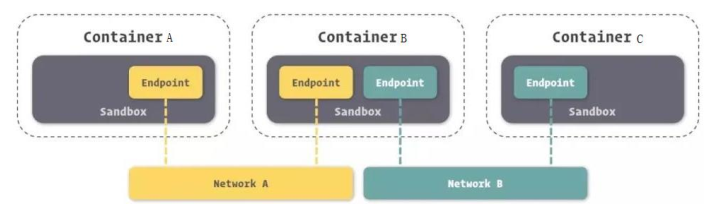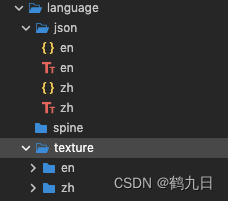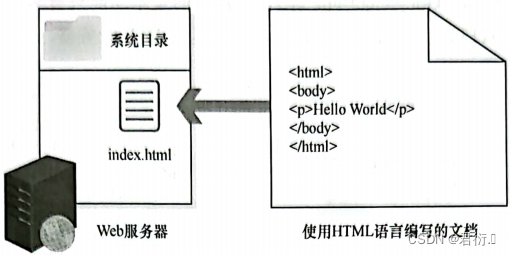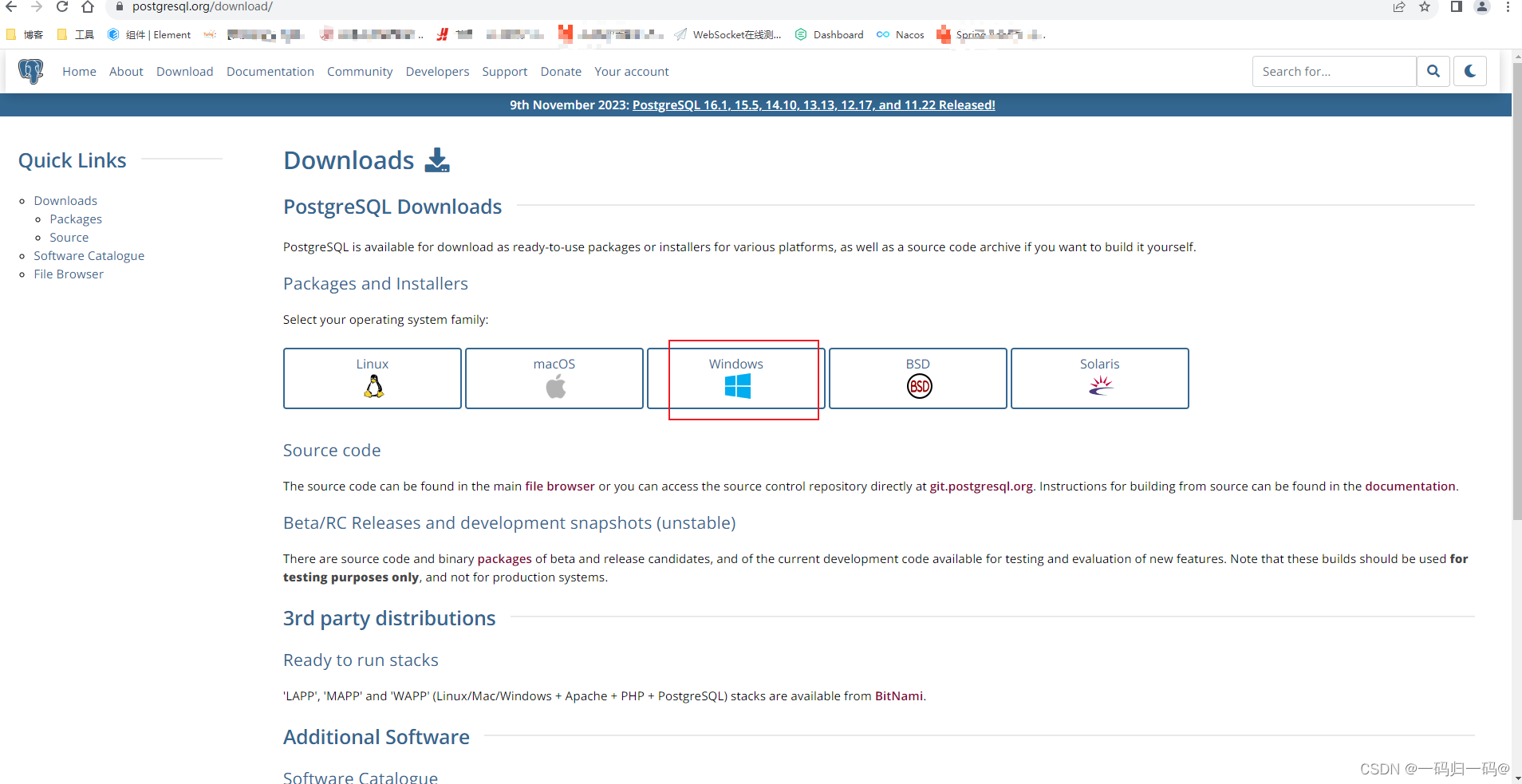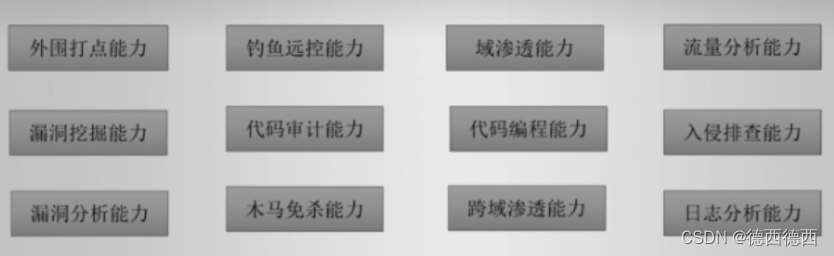1. 创建vue项目
https://blog.csdn.net/m0_67930426/article/details/134816155?spm=1001.2014.3001.5502
2. 整合element-ui
https://blog.csdn.net/m0_67930426/article/details/134827986?spm=1001.2014.3001.5502
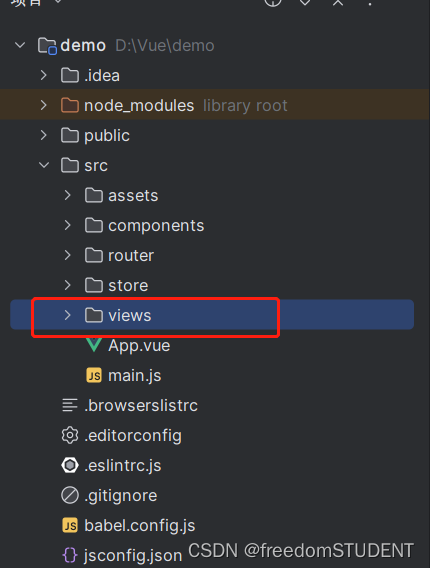
在view目录下创建文件
本篇内容使用到了 v-model @click 指令
具体用法可以参考
https://blog.csdn.net/m0_67930426/article/details/134599378?spm=1001.2014.3001.5502
目录
Login.vue
<template>
<div class="login">
<div class="login-form"
style="margin: 200px auto; background-color: #fff; width: 350px; height: 280px; padding: 20px; border-radius: 10px">
<div style="margin: 20px 0; text-align: center; font-size: 24px"><b>登 录</b></div>
<el-form :model="user" :rules="rules" ref="userForm">
<el-form-item prop="username">
<el-input size="medium" prefix-icon="el-icon-user" v-model="user.username"></el-input>
</el-form-item>
<el-form-item prop="password">
<el-input size="medium" prefix-icon="el-icon-lock" show-password v-model="user.password"></el-input>
</el-form-item>
<el-form-item style="margin: 10px 0; text-align: right">
<el-button type="warning" size="small" autocomplete="off" @click="$router.push('/register')">注册</el-button>
<el-button type="primary" size="small" autocomplete="off" @click="login">登录</el-button>
</el-form-item>
</el-form>
</div>
</div>
</template>
<script>
import { setRoutes } from '@/router'
export default {
name: 'Login',
data () {
return {
user: {},
rules: {
username: [
{ required: true, message: '请输入用户名', trigger: 'blur' },
{ min: 3, max: 10, message: '长度在 3 到 5 个字符', trigger: 'blur' }
],
password: [
{ required: true, message: '请输入密码', trigger: 'blur' },
{ min: 1, max: 50, message: '长度在 1 到 20 个字符', trigger: 'blur' }
]
}
}
},
methods: {
login () {
this.$refs.userForm.validate((valid) => {
if (valid) { // 表单校验合法
this.request.post('/user/login', this.user).then(res => {
if (res.code === '200') {
localStorage.setItem('user', JSON.stringify(res.data)) // 存储用户信息到浏览器
localStorage.setItem('menus', JSON.stringify(res.data.menus)) // 存储用户信息到浏览器
// 动态设置当前用户的路由
setRoutes()
this.$message.success('登录成功')
if (res.data.role === 'ROLE_STUDENT') {
this.$router.push('/front/home')
} else {
this.$router.push('/')
}
} else {
this.$message.error(res.msg)
}
})
}
})
}
}
}
</script>
<style scoped>
.login {
height: 100%;
display: flex;
justify-content: center;
align-items: center;
background: azure url('../assets/img.png') no-repeat fixed;
background-size: 100% 100%;
}
.login-form {
height: 350px;
width: 600px;
box-sizing: border-box;
background-color: #fff;
opacity: 0.8;
padding: 20px 50px;
}
</style>
Registery.vue
<template>
<div class="wrapper">
<div style="margin: 150px auto; background-color: #fff; width: 350px; height: 350px; padding: 20px; border-radius: 10px">
<div style="margin: 20px 0; text-align: center; font-size: 24px"><b>注 册</b></div>
<el-form :model="user" :rules="rules" ref="userForm">
<el-form-item prop="username">
<el-input placeholder="请输入账号" size="medium" prefix-icon="el-icon-user" v-model="user.username"></el-input>
</el-form-item>
<el-form-item prop="password">
<el-input placeholder="请输入密码" size="medium" prefix-icon="el-icon-lock" show-password v-model="user.password"></el-input>
</el-form-item>
<el-form-item prop="confirmPassword">
<el-input placeholder="请确认密码" size="medium" prefix-icon="el-icon-lock" show-password v-model="user.confirmPassword"></el-input>
</el-form-item>
<el-form-item style="margin: 5px 0; text-align: right">
<el-button type="primary" size="small" autocomplete="off" @click="login">注册</el-button>
<el-button type="warning" size="small" autocomplete="off" @click="$router.push('/login')">返回登录</el-button>
</el-form-item>
</el-form>
</div>
</div>
</template>
<script>
export default {
// eslint-disable-next-line vue/multi-word-component-names
name: 'Login',
data () {
return {
user: {},
rules: {
username: [
{ required: true, message: '请输入用户名', trigger: 'blur' },
{ min: 3, max: 10, message: '长度在 3 到 5 个字符', trigger: 'blur' }
],
password: [
{ required: true, message: '请输入密码', trigger: 'blur' },
{ min: 1, max: 20, message: '长度在 1 到 20 个字符', trigger: 'blur' }
],
confirmPassword: [
{ required: true, message: '请输入密码', trigger: 'blur' },
{ min: 1, max: 20, message: '长度在 1 到 20 个字符', trigger: 'blur' }
],
}
}
},
methods: {
login () {
this.$refs.userForm.validate((valid) => {
if (valid) { // 表单校验合法
if (this.user.password !== this.user.confirmPassword) {
this.$message.error('两次输入的密码不一致')
return false
}
this.request.post('/user/register', this.user).then(res => {
if (res.code === '200') {
this.$message.success('注册成功')
} else {
this.$message.error(res.msg)
}
})
}
});
}
}
}
</script>
<style>
.wrapper {
height: 100vh;
background-image: linear-gradient(to bottom right, #FC466B , #3F5EFB);
overflow: hidden;
}
</style>

点击注册

知识集锦
el-form的model属性

el-from-item 的 prop 属性
el-from-item 的 prop 属性必须与 el-input 中需要校验的表单属性一致

el-form的rules属性
校验规则

此处对应的是
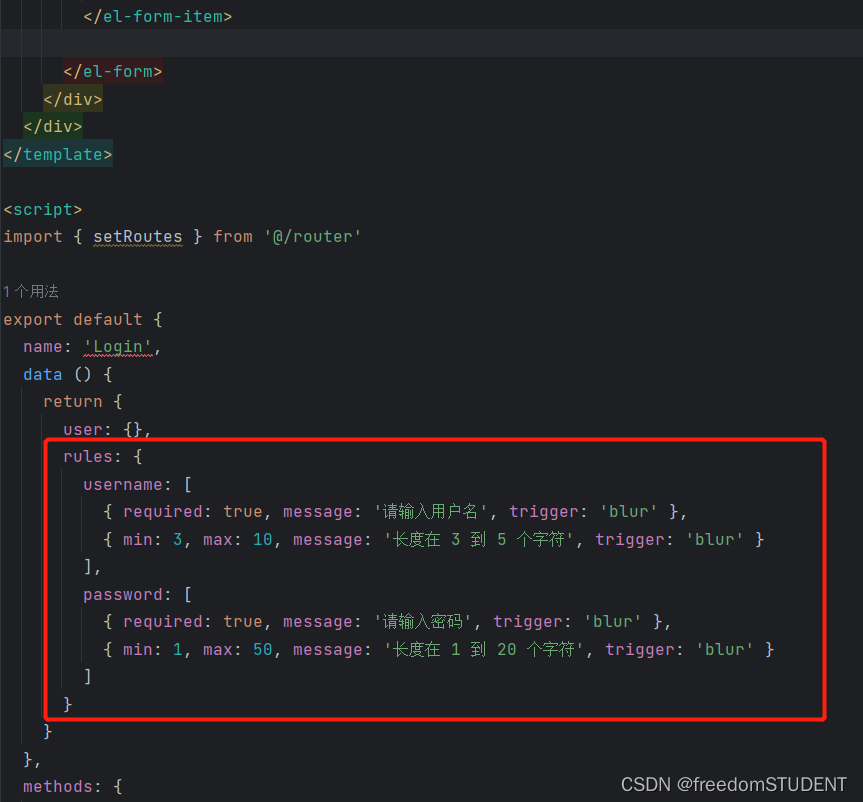

el-form的ref属性
表单验证

此处对应

prefix-icon
图标显示
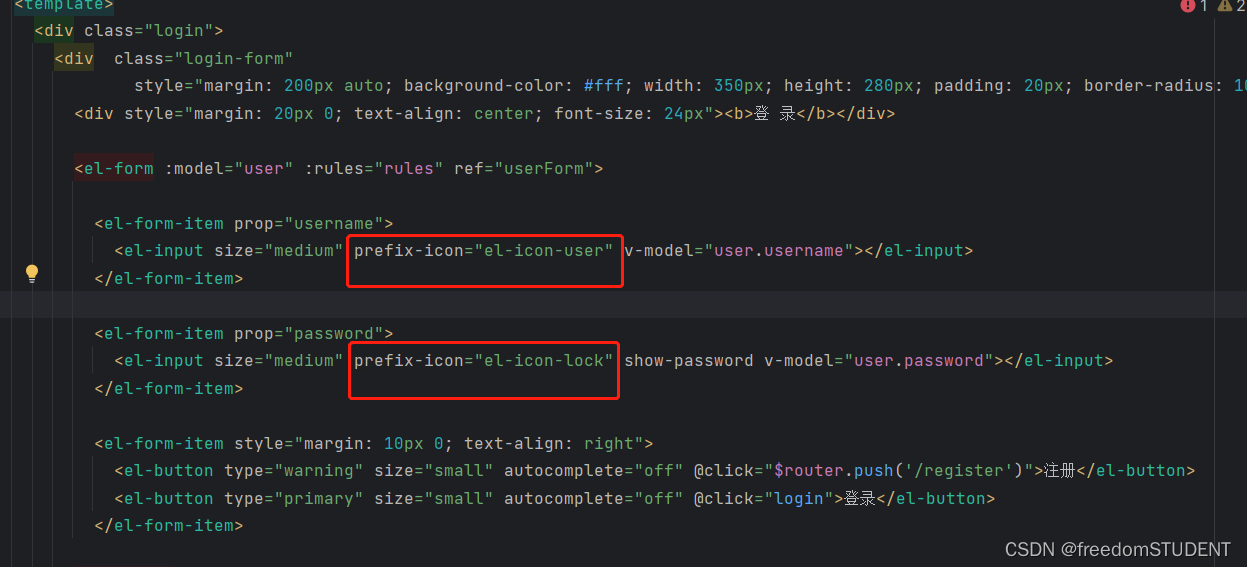

element-ui
https://element.eleme.cn/#/zh-CN/component/icon

show-password
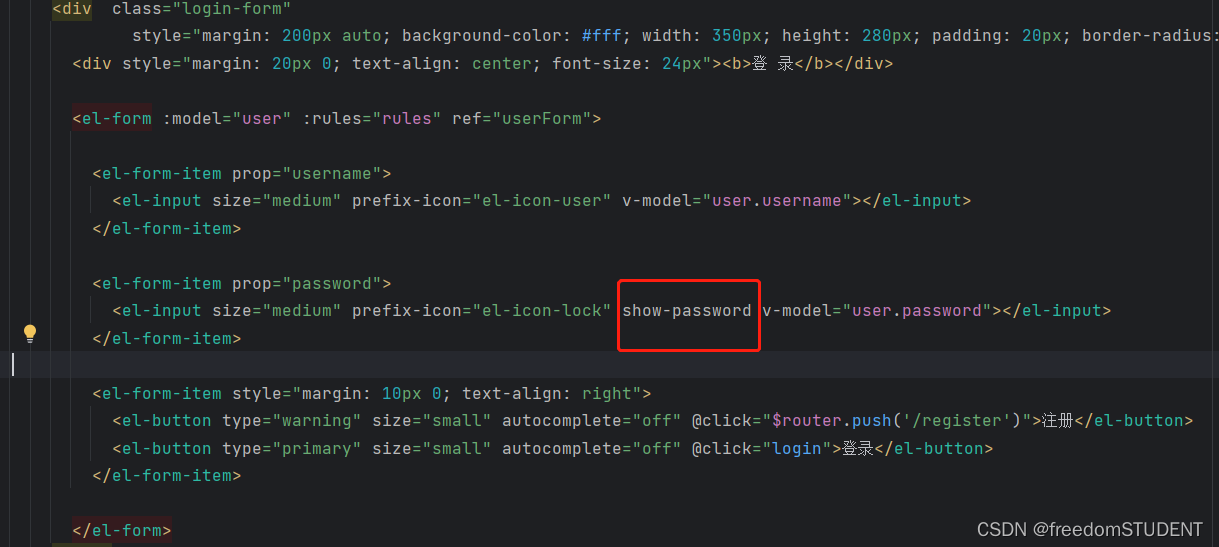

输入密码的时候会隐藏起来
对比一下不使用show-password
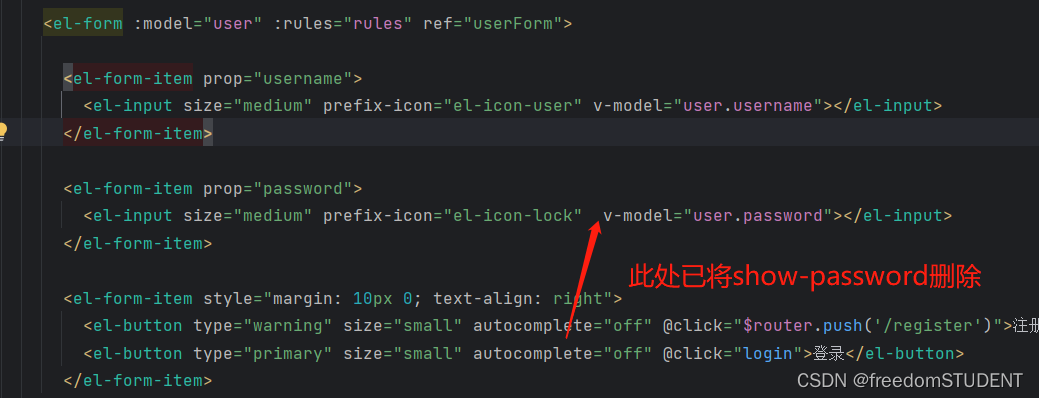

通过对比效果一目了然
表单校验
Login.vue中的
methods: {
login () {
this.$refs.userForm.validate((valid) => {
if (valid) { // 表单校验合法
this.request.post('/user/login', this.user).then(res => {
if (res.code === '200') {
localStorage.setItem('user', JSON.stringify(res.data)) // 存储用户信息到浏览器
localStorage.setItem('menus', JSON.stringify(res.data.menus)) // 存储用户信息到浏览器
// 动态设置当前用户的路由
setRoutes()
this.$message.success('登录成功')
if (res.data.role === 'ROLE_STUDENT') {
this.$router.push('/front/home')
} else {
this.$router.push('/')
}
} else {
this.$message.error(res.msg)
}
})
}
})
}
}1.
if (valid)如果表单校验合法,就执行下一步
这里的表单校验合法是指
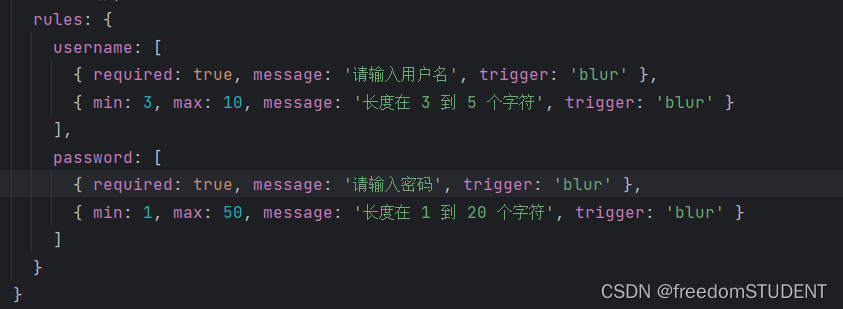
这一部分校验通过
2.
this.request.post('/user/login', this.user).then(res => 这里的 ' /user/login ' 对应后端控制层里的登录接口
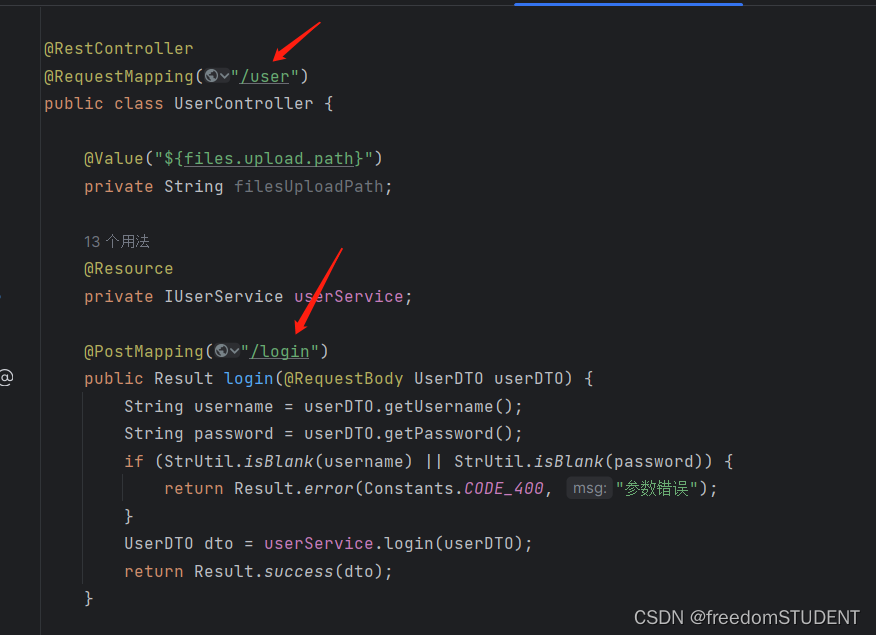
this.user 即在input 输入的账号和密码
总的来说,使用request.post方法向后端发送请求,并提交表单数据
3.
if (res.code === '200') {
http请求成功的响应值
请求成功,执行后面的操作
例如,将用户信息存储到浏览器